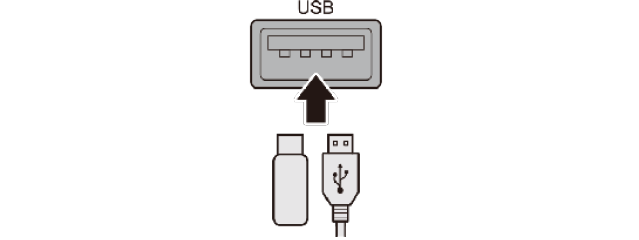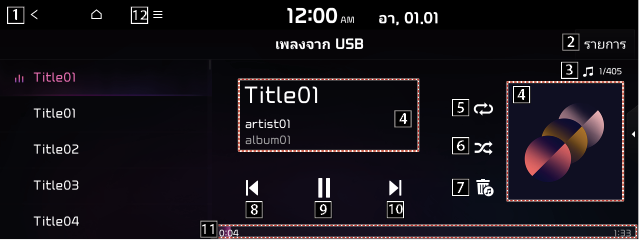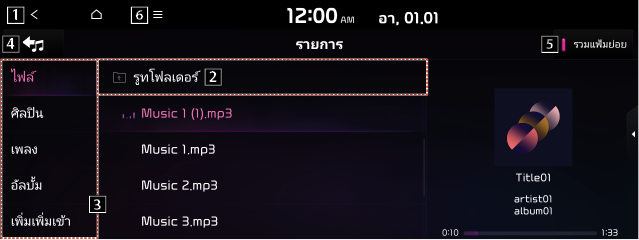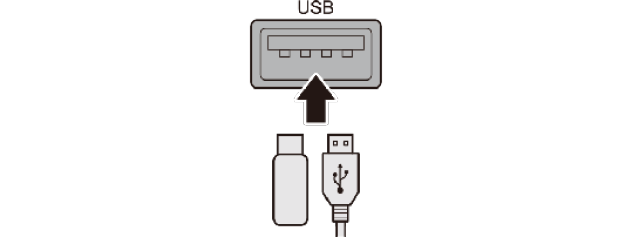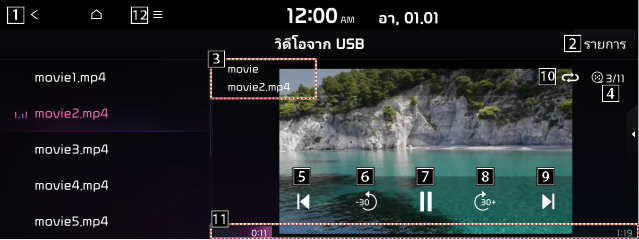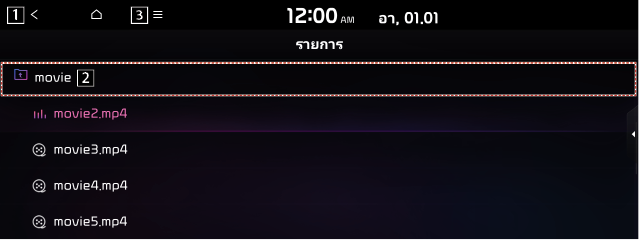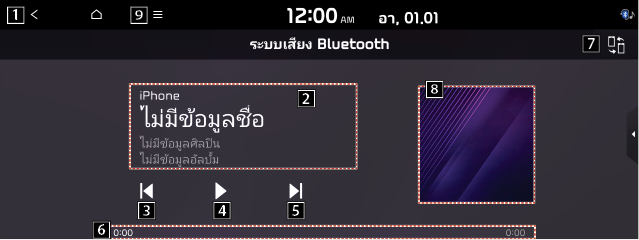การใช้สื่อ
ท่านสามารถใช้โหมด USB เพื่อเล่นไฟล์เพลงหรือวิดีโอจากอุปกรณ์โมไบล์ที่เชื่อมต่อ เช่นอุปกรณ์ USB และเครื่องเล่น MP3 ท่านยังสามารถเล่นเพลงจากระบบเสียง Bluetooth ได้โดยการเชื่อมต่อกับอุปกรณ์ Bluetooth ที่รองรับฟังก์ชัน Bluetooth
เล่นเพลงอุปกรณ์ USB
- เชื่อมต่อกับอุปกรณ์สื่อเพื่อเล่นจากพอร์ต USB ของรถยนต์
|
|
- การเล่นอาจจะเริ่มต้นโดยอัตโนมัติโดยขึ้นอยู่กับประเภทของสื่อ
- รูปทรงและการจัดเรียงปุ่มและพอร์ต USB อาจแตกต่างไปโดยขึ้นอยู่กับรุ่นและข้อมูลจำเพาะของรถยนต์
- ดำเนินการด้วยวิธีใดวิธีหนึ่งต่อไปนี้
- ในหน้าจอโฮม ให้กดวิดเจ็ตข้อมูลวิทยุ/สื่อ หรือในหน้าจอเมนูทั้งหมด ให้กด สื่อ
- ในแผงควบคุม ให้กดปุ่ม [MEDIA]
- เมื่อเชื่อมต่อกับสื่อหลายสื่อ ให้กดปุ่ม [RADIO] หรือ [MEDIA] อีกครั้งหนึ่ง แล้วให้กดที่แหล่งที่มาของสื่อที่ต้องการจากหน้าต่างการเลือกวิทยุ/สื่อ (หากมี)
หน้าจอเพลงจาก USB
|
|
1 กลับไปที่ขั้นตอนก่อนหน้า
2 ไปที่หน้าจอรายการไฟล์
3 แสดงเลขลำดับของไฟล์ปัจจุบันและจำนวนไฟล์ทั้งหมดสำหรับการเล่นเพลง
4แสดงข้อมูลของเพลงปัจจุบัน กดที่ข้อมูลศิลปินหรืออัลบั้มของเพลงปัจจุบันเพื่อไปที่รายการเพลงจากศิลปินนั้นหรืออัลบั้มนั้น
5 ใช้ในการเปลี่ยนโหมดเล่นซ้ำ
6ใช้ในการเปิดหรือปิดโหมดเล่นแบบสุ่ม
7ใช้ในการซ่อนไฟล์เพลงปัจจุบัน
8เริ่มเล่นไฟล์ปัจจุบันหรือไฟล์ก่อนหน้า
9สามารถหยุดชั่วคราวหรือเล่นเพลงต่อ
10สามารถเล่นไฟล์ถัดไป
11สามารถดูระยะเวลาของเพลงที่เล่นอยู่และตำแหน่งที่เล่นในปัจจุบัน
12รายการของเมนูจะแสดงขึ้น
- แหล่งสื่อ: เปิดหน้าต่างการเลือกวิทยุ/สื่อ
- เพลงของศิลปินนี้: ย้ายไปที่รายการเพลงของศิลปินนี้
- เพลงจากอัลบั้มนี้: ไปที่รายการอัลบั้มเพลงที่มีเพลงปัจจุบันนี้
- การตั้งค่าเสียง: แสดงหน้าจอการตั้งค่าเสียงของระบบ
- แบ่งหน้าจอ: สามารถเปิดหรือปิดโหมดการแบ่งหน้าจอได้
- ปุ่มการตั้งค่าซาวด์เอฟเฟกต์อาจปรากฎขึ้นในหน้าจอโดยขึ้นอยู่กับข้อมูลจำเพาะของแอมป์
หยุดชั่วคราว/เล่นต่อ
ท่านสามารถหยุดชั่วคราวหรือเล่นไฟล์เพลงจาก USB ต่อได้
ในหน้าจอเล่นเพลงจาก USB ให้กด  หรือ
หรือ
กรอกลับ
ในการใช้ฟังก์ชันกรอกลับ ท่านสามารถฟังเพลงจากอุปกรณ์ USB จากจุดที่ต้องการระหว่างการเล่นเพลงได้
ดำเนินการด้วยวิธีใดวิธีหนึ่งต่อไปนี้
- ในหน้าจอเล่นเพลงจาก USB ให้กด
 ค้างไว้
ค้างไว้ - ในแผงควบคุม ให้กดปุ่ม [ASEEK] ค้างไว้ (หากติดตั้ง)
- ท่านสามารถใช้งานฟังก์ชันนี้ได้โดยการใช้คันโยก/ปุ่มย้าย (Move) บนพวงมาลัย
กรอไปข้างหน้า
ในการใช้ฟังก์ชันกรอไปข้างหน้า ท่านสามารถฟังเพลงจากอุปกรณ์ USB จากจุดที่ต้องการระหว่างการเล่นเพลงได้
ดำเนินการด้วยวิธีใดวิธีหนึ่งต่อไปนี้
- ในหน้าจอเล่นเพลงจาก USB ให้กด
 ค้างไว้
ค้างไว้ - ในแผงควบคุม ให้กดปุ่ม [TRACKD] ค้างไว้ (หากติดตั้ง)
- ท่านสามารถใช้งานฟังก์ชันนี้ได้โดยการใช้คันโยก/ปุ่มย้าย (Move) บนพวงมาลัย
การเล่นเพลงปัจจุบันต่อ
ท่านสามารถเล่นเพลงปัจจุบันในอุปกรณ์ USB ตั้งแต่ต้นเพลง
ดำเนินการด้วยวิธีใดวิธีหนึ่งต่อไปนี้
- ในหน้าจอเล่นเพลงจาก USB ให้กด
 หลังจากเล่นเพลงไป 5 วินาที
หลังจากเล่นเพลงไป 5 วินาที - ในแผงควบคุม ให้กดปุ่ม [ASEEK] หลังจากเล่นเพลงไป 5 วินาที (หากติดตั้ง)
- ท่านสามารถใช้งานฟังก์ชันนี้ได้โดยการใช้คันโยก/ปุ่มย้าย (Move) บนพวงมาลัย
การเล่นไฟล์ก่อนหน้า
ท่านสามารถเล่นไฟล์ก่อนหน้าได้ระหว่างการเล่นเพลงจากอุปกรณ์ USB
ดำเนินการด้วยวิธีใดวิธีหนึ่งต่อไปนี้
- ในหน้าจอเล่นเพลงจาก USB ให้กด
 ภายใน 5 วินาทีจากการเล่นเพลง
ภายใน 5 วินาทีจากการเล่นเพลง - ในแผงควบคุม ให้กดปุ่ม [ASEEK] ภายใน 5 วินาทีจากการเล่น (หากติดตั้ง)
-
เล่นเพลงก่อนหน้าระหว่างการเล่นเพลงได้โดยการกด
 สองครั้ง หรือกดปุ่ม [ASEEK] บนแผงควบคุมสองครั้ง 5 วินาทีหลังจากเริ่มต้นเล่นเพลง
สองครั้ง หรือกดปุ่ม [ASEEK] บนแผงควบคุมสองครั้ง 5 วินาทีหลังจากเริ่มต้นเล่นเพลง - ท่านสามารถใช้งานฟังก์ชันนี้ได้โดยการใช้คันโยก/ปุ่มย้าย (Move) บนพวงมาลัย
การเล่นไฟล์ถัดไป
ท่านสามารถเล่นไฟล์ถัดไปในอุปกรณ์ USB ระหว่างการเล่นเพลง
ดำเนินการด้วยวิธีใดวิธีหนึ่งต่อไปนี้
- ในหน้าจอเล่นเพลงจาก USB ให้กด

- ในแผงควบคุม ให้กดปุ่ม [TRACKD] (หากติดตั้ง)
- ท่านสามารถใช้งานฟังก์ชันนี้ได้โดยการใช้คันโยก/ปุ่มย้าย (Move) บนพวงมาลัย
การเปลี่ยนโหมดเล่นซ้ำสำหรับเพลงจาก USB
ท่านสามารถเปลี่ยนโหมดเล่นซ้ำสำหรับเพลงจาก USB
ในหน้าจอเล่นเพลงจาก USB ให้กด  ซ้ำๆ
ซ้ำๆ
ทุกครั้งที่กดไอคอน โหมดการเล่นซ้ำจะสลับไป และไอคอนโหมดที่เปิดใช้งานจะปรากฎในหน้าจอ
การเปิด/ปิดโหมดเล่นแบบสุ่มสำหรับเพลงจาก USB
ท่านสามารถเปิดหรือปิดโหมดเล่นแบบสุ่มสำหรับเพลงจาก USB
ในหน้าจอเล่นเพลงจาก USB ให้กด  ซ้ำๆ
ซ้ำๆ
ทุกครั้งที่กดไอคอน โหมดการเล่นแบบสุ่มจะเปิดและปิด เมื่อเปิดใช้งานการเล่นแบบสุ่ม ไฟล์จะเล่นแบบสุ่มโดยไม่เล่นตามลำดับใดๆ
หน้าจอรายการเพลงจาก USB
ท่านสามารถค้นหาและเล่นเพลงที่ต้องการจากรายการนี้ได้โดยการกดที่รายการในหน้าจอเล่นเพลงจาก USB
|
|
1 กลับไปที่ขั้นตอนก่อนหน้า
2 ไปที่แฟ้มหรือหมวดหมู่ด้านบน
3 สามารถดูไฟล์เพลงของแต่ละหมวดหมู่ ในหมวดหมู่ศิลปินหรืออัลบั้ม ท่านสามารถเลือกศิลปินหรืออัลบั้มได้หลายรายการเพื่อเล่นเพลงเหล่านั้น
4กลับไปยังหน้าจอเล่นเพลง
5 ตั้งให้เล่นไฟล์สื่อในแฟ้มย่อยทั้งหมดที่มีอยู่ในเพลย์ลิสต์ปัจจุบัน
6รายการของเมนูจะปรากฎขึ้น
- แหล่งสื่อ: เปิดหน้าต่างการเลือกวิทยุ/สื่อ
- แสดงเพลงปัจจุบัน ท่านสามารถย้อนกลับไปที่แฟ้มของไฟล์ที่กำลังเล่นในขณะที่ค้นหาในรายการนั้น
- แบ่งหน้าจอ: สามารถเปิดหรือปิดโหมดการแบ่งหน้าจอได้
- ปุ่มการตั้งค่าซาวด์เอฟเฟกต์อาจปรากฎขึ้นในหน้าจอ โดยขึ้นอยู่กับข้อมูลจำเพาะของแอมป์
|
|
|
การเล่นวิดีโอจากอุปกรณ์ USB
- เชื่อมต่อกับอุปกรณ์สื่อเพื่อเล่นจากพอร์ต USB ของรถยนต์
|
|
- การเล่นอาจจะเริ่มต้นโดยอัตโนมัติโดยขึ้นอยู่กับประเภทของสื่อ
- รูปทรงและการจัดเรียงปุ่มและพอร์ต USB อาจแตกต่างไปโดยขึ้นอยู่กับรุ่นและข้อมูลจำเพาะของรถยนต์
- ดำเนินการด้วยวิธีใดวิธีหนึ่งต่อไปนี้
- ในหน้าจอโฮม ให้กดวิดเจ็ตข้อมูลวิทยุ/สื่อ หรือในหน้าจอเมนูทั้งหมด ให้กด สื่อ
- ในแผงควบคุม ให้กดปุ่ม [MEDIA]
- เมื่อเชื่อมต่อกับสื่อหลายสื่อ ให้กดปุ่ม [RADIO] หรือ [MEDIA] อีกครั้งหนึ่ง แล้วให้กดที่แหล่งที่มาของสื่อที่ต้องการจากหน้าต่างการเลือกวิทยุ/สื่อ (หากมี)
หน้าจอวิดีโอ USB
|
|
1 กลับไปที่ขั้นตอนก่อนหน้า
2 ไปที่หน้าจอรายการไฟล์
3 แสดงแฟ้มและชื่อไฟล์
4แสดงเลขลำดับของไฟล์ปัจจุบันและจำนวนไฟล์ทั้งหมดสำหรับการเล่นเพลง
5 รีเซ็ตไฟล์ปัจจุบันหรือไฟล์ก่อนหน้า
6กรอกลับ 30 วินาที
7สามารถหยุดชั่วคราวหรือเล่นเพลงต่อ
8กรอไปข้างหน้า 30 วินาที
9สามารถเล่นไฟล์ถัดไป
10ใช้ในการเปลี่ยนโหมดเล่นซ้ำ
11สามารถดูระยะเวลาของเพลงที่เล่นอยู่และตำแหน่งที่เล่นในปัจจุบัน
12รายการของเมนูจะแสดงขึ้น
- แหล่งสื่อ: เปิดหน้าต่างการเลือกวิทยุ/สื่อ
- ข้อมูล: สามารถดูข้อมูลของไฟล์วิดีโอที่กำลังเล่นอยู่
- เปลี่ยนระบบเสียง: สามารถเปลี่ยนแทร็กเสียงได้ ตัวเลือกนี้มีในขณะที่เล่นวิดีโอที่มีแทร็กเสียงหลายแทร็ก
- การตั้งค่าเสียง: แสดงหน้าจอการตั้งค่าเสียงของระบบ
- การตั้งค่าหน้าจอ: แสดงหน้าจอการตั้งค่าหน้าจอของระบบ
- แบ่งหน้าจอ: สามารถเปิดหรือปิดโหมดการแบ่งหน้าจอได้
- หน้าจออาจแตกต่างกันไปโดยขึ้นอยู่กับรุ่นและข้อมูลจำเพาะของรถยนต์
หยุดชั่วคราว/เล่นต่อ
ท่านสามารถหยุดชั่วคราวหรือเล่นไฟล์วิดีโอใน USB ต่อได้
ในหน้าจอเล่นวิดีโอจาก USB ให้กด  หรือ
หรือ
กรอกลับ
ในการใช้ฟังก์ชันกรอกลับ ท่านสามารถฟังเสียงวิดีโอจากอุปกรณ์ USB จากจุดที่ต้องการระหว่างการเล่นเพลงได้
ดำเนินการด้วยวิธีใดวิธีหนึ่งต่อไปนี้
- ในหน้าจอเล่นวิดีโอจาก USB ให้กด ค้างไว้

- ในแผงควบคุม ให้กดปุ่ม [ASEEK] ค้างไว้ (หากติดตั้ง)
- ท่านสามารถใช้งานฟังก์ชันนี้ได้โดยการใช้คันโยก/ปุ่มย้าย (Move) บนพวงมาลัย
กรอไปข้างหน้า
ในการใช้ฟังก์ชันกรอไปข้างหน้า ท่านสามารถฟังเสียงวิดีโอจากอุปกรณ์ USB จากจุดที่ต้องการระหว่างการเล่นเพลงได้
ดำเนินการด้วยวิธีใดวิธีหนึ่งต่อไปนี้
- ในหน้าจอเล่นวิดีโอจาก USB ให้กด ค้างไว้

- ในแผงควบคุม ให้กดปุ่ม [TRACKD] ค้างไว้ (หากติดตั้ง)
- ท่านสามารถใช้งานฟังก์ชันนี้ได้โดยการใช้คันโยก/ปุ่มย้าย (Move) บนพวงมาลัย
การเล่นวิดีโอปัจจุบันต่อ
ท่านสามารถเล่นวิดีโอปัจจุบันในอุปกรณ์ USB ตั้งแต่ต้น
ดำเนินการด้วยวิธีใดวิธีหนึ่งต่อไปนี้
- ในหน้าจอเล่นวิดีโอจาก USB ให้กด
 หลังจากเล่นวิดีโอไป 5 วินาที
หลังจากเล่นวิดีโอไป 5 วินาที - ในแผงควบคุม ให้กดปุ่ม [ASEEK] หลังจากเล่นเพลงไป 5 วินาที (หากติดตั้ง)
- ท่านสามารถใช้งานฟังก์ชันนี้ได้โดยการใช้คันโยก/ปุ่มย้าย (Move) บนพวงมาลัย
การเล่นไฟล์ก่อนหน้า
ท่านสามารถเล่นไฟล์ก่อนหน้าได้ระหว่างการเล่นเพลงจากอุปกรณ์ USB
ดำเนินการด้วยวิธีใดวิธีหนึ่งต่อไปนี้
- ในหน้าจอเล่นวิดีโอจาก USB ให้กด
 ภายใน 5 วินาทีจากการเล่นวิดีโอ
ภายใน 5 วินาทีจากการเล่นวิดีโอ - ในแผงควบคุม ให้กดปุ่ม [ASEEK] ภายใน 5 วินาทีจากการเล่น (หากติดตั้ง)
-
เล่นวิดีโอก่อนหน้าระหว่างการเล่นเพลงได้โดยการกด
 สองครั้ง หรือกดปุ่ม [ASEEK] บนแผงควบคุมสองครั้ง 5 วินาทีหลังจากเริ่มต้นเล่น
สองครั้ง หรือกดปุ่ม [ASEEK] บนแผงควบคุมสองครั้ง 5 วินาทีหลังจากเริ่มต้นเล่น - ท่านสามารถใช้งานฟังก์ชันนี้ได้โดยการใช้คันโยก/ปุ่มย้าย (Move) บนพวงมาลัย
การเล่นไฟล์ถัดไป
ท่านสามารถเล่นไฟล์ถัดไปในอุปกรณ์ USB ระหว่างการเล่นเพลง
ดำเนินการด้วยวิธีใดวิธีหนึ่งต่อไปนี้
- ในหน้าจอเล่นวิดีโอจาก USB ให้กด

- ในแผงควบคุม ให้กดปุ่ม [TRACKD] (หากติดตั้ง)
- ท่านสามารถใช้งานฟังก์ชันนี้ได้โดยการใช้คันโยก/ปุ่มย้าย (Move) บนพวงมาลัย
การเปลี่ยนโหมดเล่นซ้ำสำหรับวิดีโอจาก USB
ท่านสามารถเปลี่ยนโหมดเล่นซ้ำสำหรับวิดีโอจาก USB
ในหน้าจอเล่นวิดีโอจาก USB ให้กด  ซ้ำๆ
ซ้ำๆ
ทุกครั้งที่กดไอคอน โหมดการเล่นซ้ำจะสลับไป และไอคอนโหมดที่เปิดใช้งานจะปรากฎในหน้าจอ
หน้าจอรายการวิดีโอใน USB
ท่านสามารถค้นหาและเล่นวิดีโอที่ต้องการจากรายการนี้ได้โดยการกดที่ รายการ ในหน้าจอเล่นวิดีโอจาก USB
|
|
1 กลับไปที่ขั้นตอนก่อนหน้า
2 ไปที่แฟ้มด้านบน
3 รายการของเมนูจะปรากฎขึ้น
- แหล่งสื่อ: เปิดหน้าต่างการเลือกวิทยุ/สื่อ
- กำลังเล่นตอนนี้: ท่านสามารถย้อนกลับไปที่แฟ้มของไฟล์ที่กำลังเล่นในขณะที่ค้นหาในรายการนั้น
- แบ่งหน้าจอ: สามารถเปิดหรือปิดโหมดการแบ่งหน้าจอได้
- หน้าจออาจแตกต่างกันไปโดยขึ้นอยู่กับรุ่นและข้อมูลจำเพาะของรถยนต์
|
|
|
การเล่นเพลงผ่าน Bluetooth
ในการใช้อุปกรณ์ Bluetooth สำหรับการเล่นวิดีโอ ให้เชื่อมต่ออุปกรณ์ที่รองรับการสื่อสารผ่าน Bluetooth เช่นโทรศัพท์มือถือและเครื่องเล่น MP3
- แผงควบคุมหรือหน้าจอที่แสดงอาจแตกต่างกันไปโดยขึ้นอยู่กับ อุปกรณ์ Bluetooth ที่เชื่อมต่อ รุ่นของโทรศัพท์ และแอปเล่นเพลง
- การสตรีมมิ่งนี้อาจไม่รองรับในแอปเล่นเพลงบางแอป
- ฟังก์ชันบางส่วนอาจไม่มีโดยขึ้นอยู่กับอุปกรณ์ Bluetooth ที่เชื่อมต่อหรือรุ่นโทรศัพท์
- เมื่ออุปกรณ์สื่อหรือโทรศัพท์มือถือเชื่อมต่อผ่านทั้ง Bluetooth และสาย USB พร้อมกัน อุปกรณ์หรือระบบอาจไม่ทำงานอย่างเหมาะสม ในการใช้การเชื่อมต่อ Bluetooth ให้ถอดสายทั้งหมดออกจากอุปกรณ์
หน้าจอเล่นระบบเสียง Bluetooth
เครื่องเล่นสื่อจะทำงานเมื่อท่านเล่นไฟล์เพลงจากอุปกรณ์เสียงที่เชื่อมต่อผ่าน Bluetooth
|
|
1 กลับไปที่ขั้นตอนก่อนหน้า
2 แสดงข้อมูลของเพลงปัจจุบัน
3 เริ่มเล่นไฟล์ปัจจุบันหรือเล่นไฟล์ก่อนหน้า
4สามารถหยุดชั่วคราวหรือเล่นเพลงต่อ
5 สามารถเล่นไฟล์ถัดไป
6สามารถดูระยะเวลาของเพลงที่เล่นอยู่และตำแหน่งที่เล่นในปัจจุบัน
7ค้นหาและเชื่อมต่อกับอุปกรณ์ Bluetooth อื่น
8แสดงภาพศิลปะของอัลบั้มเพลงที่กำลังเล่นจากอุปกรณ์ที่เชื่อมต่อ
9รายการของเมนูจะแสดงขึ้น
- แหล่งสื่อ: เปิดหน้าต่างการเลือกวิทยุ/สื่อ
- เปลี่ยนอุปกรณ์: ค้นหาและเชื่อมต่อกับอุปกรณ์ Bluetooth อื่น
- การตั้งค่าเสียง: แสดงหน้าจอการตั้งค่าเสียงของระบบ
- แบ่งหน้าจอ: สามารถเปิดหรือปิดโหมดการแบ่งหน้าจอได้
- หน้าจออาจแตกต่างกันไปโดยขึ้นอยู่กับรุ่นและข้อมูลจำเพาะของรถยนต์
- ปุ่มการตั้งค่าซาวด์เอฟเฟกต์อาจปรากฎขึ้นในหน้าจอโดยขึ้นอยู่กับข้อมูลจำเพาะของแอมป์
หยุดชั่วคราว/เล่นต่อ
ท่านสามารถหยุดชั่วคราวหรือเล่นไฟล์เสียงในระบบเสียง Bluetooth ต่อได้
ในหน้าจอเล่นไฟล์เสียงจากระบบเสียง Bluetooth ให้กด  หรือ
หรือ
การเล่นไฟล์เสียงจากระบบเสียง Bluetooth ในปัจจุบันต่อ
ท่านสามารถเล่นไฟล์ระบบเสียง Bluetooth ปัจจุบันตั้งแต่ต้น
ดำเนินการด้วยวิธีใดวิธีหนึ่งต่อไปนี้
- ในหน้าจอเล่นไฟล์เสียงจากระบบเสียง Bluetooth ให้กด

- ในแผงควบคุม ให้กดปุ่ม [ASEEK] (หากติดตั้ง)
- วิธีการใช้งานที่จำเป็นอาจแตกต่างไปโดยขึ้นอยู่กับอุปกรณ์ที่เชื่อมต่อ
- ท่านสามารถใช้งานฟังก์ชันนี้ได้โดยการใช้คันโยก/ปุ่มย้าย (Move) บนพวงมาลัย
การเล่นไฟล์เสียงก่อนหน้าจากระบบเสียง Bluetooth ต่อ
ท่านสามารถเล่นไฟล์ระบบเสียง Bluetooth ก่อนหน้าได้ในระหว่างการเล่น
ดำเนินการด้วยวิธีใดวิธีหนึ่งต่อไปนี้
- ในหน้าจอเล่นไฟล์เสียงจากระบบเสียง Bluetooth ให้กด
 สองครั้ง
สองครั้ง - ในแผงควบคุม ให้กดปุ่ม [ASEEK] สองครั้ง (หากติดตั้ง)
- วิธีการใช้งานที่จำเป็นอาจแตกต่างไปโดยขึ้นอยู่กับอุปกรณ์ที่เชื่อมต่อ
- ท่านสามารถใช้งานฟังก์ชันนี้ได้โดยการใช้คันโยก/ปุ่มย้าย (Move) บนพวงมาลัย
การเล่นไฟล์เสียงถัดไปจากระบบเสียง Bluetooth ต่อ
ท่านสามารถเล่นไฟล์ระบบเสียง Bluetooth ถัดไปได้ในระหว่างการเล่น
ดำเนินการด้วยวิธีใดวิธีหนึ่งต่อไปนี้
- ในหน้าจอเล่นไฟล์เสียงจากระบบเสียง Bluetooth ให้กด

- ในแผงควบคุม ให้กดปุ่ม [TRACKD] (หากติดตั้ง)
- วิธีการใช้งานที่จำเป็นอาจแตกต่างไปโดยขึ้นอยู่กับอุปกรณ์ที่เชื่อมต่อ
- ท่านสามารถใช้งานฟังก์ชันนี้ได้โดยการใช้คันโยก/ปุ่มย้าย (Move) บนพวงมาลัย